Hướng dẫn thêm nút home ảo trên iPhone X với AssistiveTouch
iPhone X được loại bỏ nút Home vật lý quen thuộc và thay vào đó Apple bổ sung thêm một loạt các cử chỉ mới. Tuy nhiên, nếu bạn thực sự cần nút Home thì công cụ AssistiveTouch của Apple có thể giúp bạn thêm một nút Home ảo trên iPhone X. Cùng ShopDunk tìm hiểu cách làm nhé!
1. AssistiveTouch là gì và cách bật AssistiveTouch
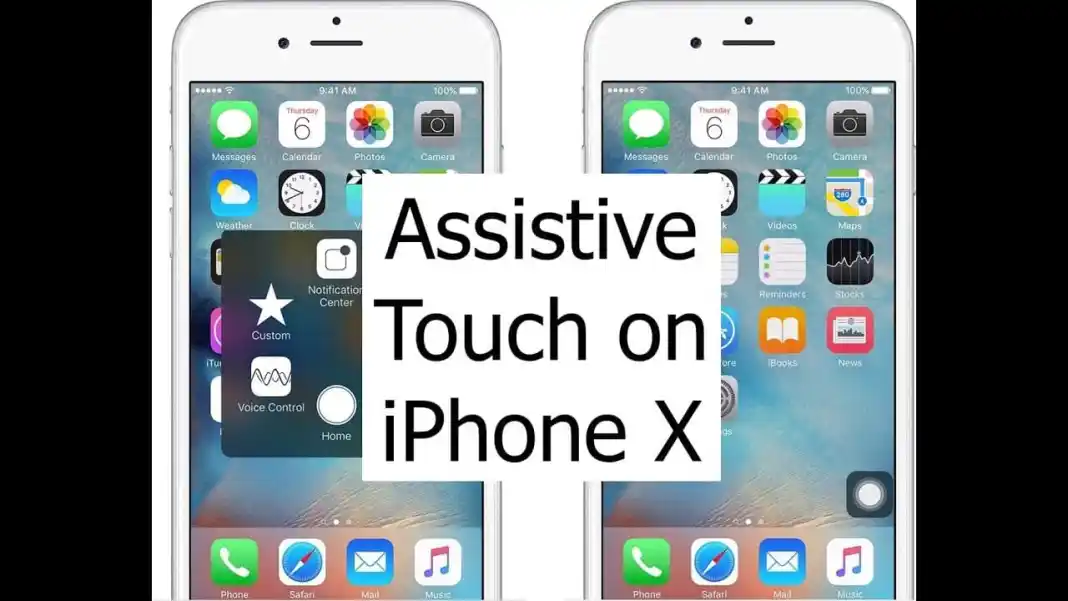
AssistiveTouch là tính năng giúp người dùng truy cập nhanh vào 1 số cài đặt, tùy chỉnh mà không cần chạm vào phím vật lý, được dùng để điều hướng iPhone hoặc iPad với nhiều phím chức năng như: chụp ảnh màn
hình, xoay màn hình,…
Bằng cách sử dụng AssistiveTouch để tạo một phím ảo giống như nút Home sẽ phù hợp với những ai đã quen sử dụng phím Home vật lý. Thêm vào đó, nó có thể làm được một số điều hữu ích nếu bạn thiết lập nó đúng.
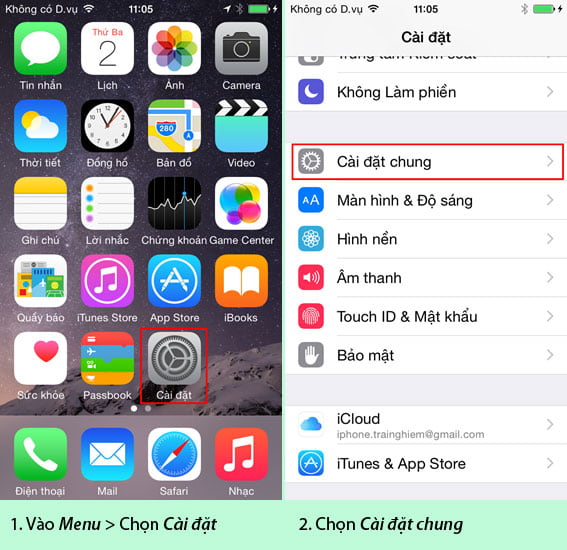
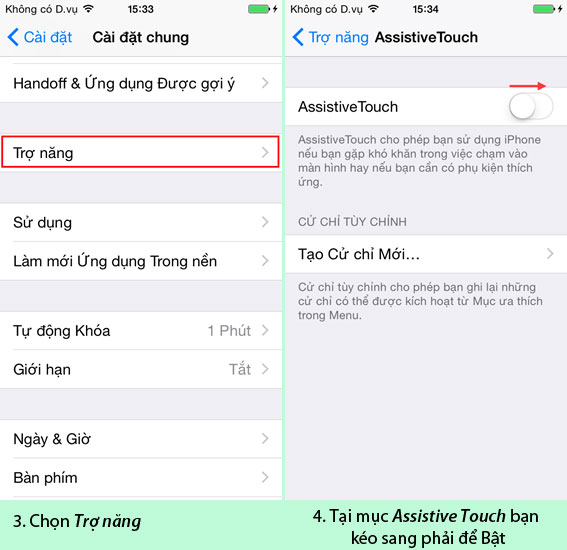
2. Cách thêm nút home ảo trên iPhone X với AssistiveTouch
Khi công cụ AssistiveTouch được kích hoạt và bật lên, bạn sẽ thấy biểu tượng vòng tròn màu xám trông giống như nút home xuất hiện. Nếu bạn không thích nó nằm ở vị trí đó, bạn có thể kéo nó quanh màn hình cho đến khi nó ở vị trí mà bạn hài lòng.
Nút Assistive Touch này có thể được kéo đi bất kỳ đâu trên màn hình, và để biến thành nút Home ảo trên iPhone X thì bạn cần đặt nó lên vị trí trước đây từng có nút Home cứng, tức là ngay giữa thanh dock ở dưới đáy màn hình.
Tất nhiên để làm việc này, bạn cần bỏ hết các icon trên thanh dock lên màn hình và để một thanh dock trống dành riêng cho nút Home ảo.
Như vậy bạn đã có một phím Home ảo trên iPhone X giống như nút Home mà bạn thường thấy với các phiên bản iPhone trước nó.
2.2 Thêm bớt chức năng cho nút Home ảo trên iPhone X
Bạn có thể tuỳ chỉnh thêm tính năng cho nút Home ảo này bằng cách thêm hay bớt những chức năng không thực sự cần thiết để thuận tiện cho việc sử dụng của bạn hơn. Bạn có thể chọn là 5, 6 tính năng mình hay dùng nhất để cho thao tác của mình nhanh hơn.
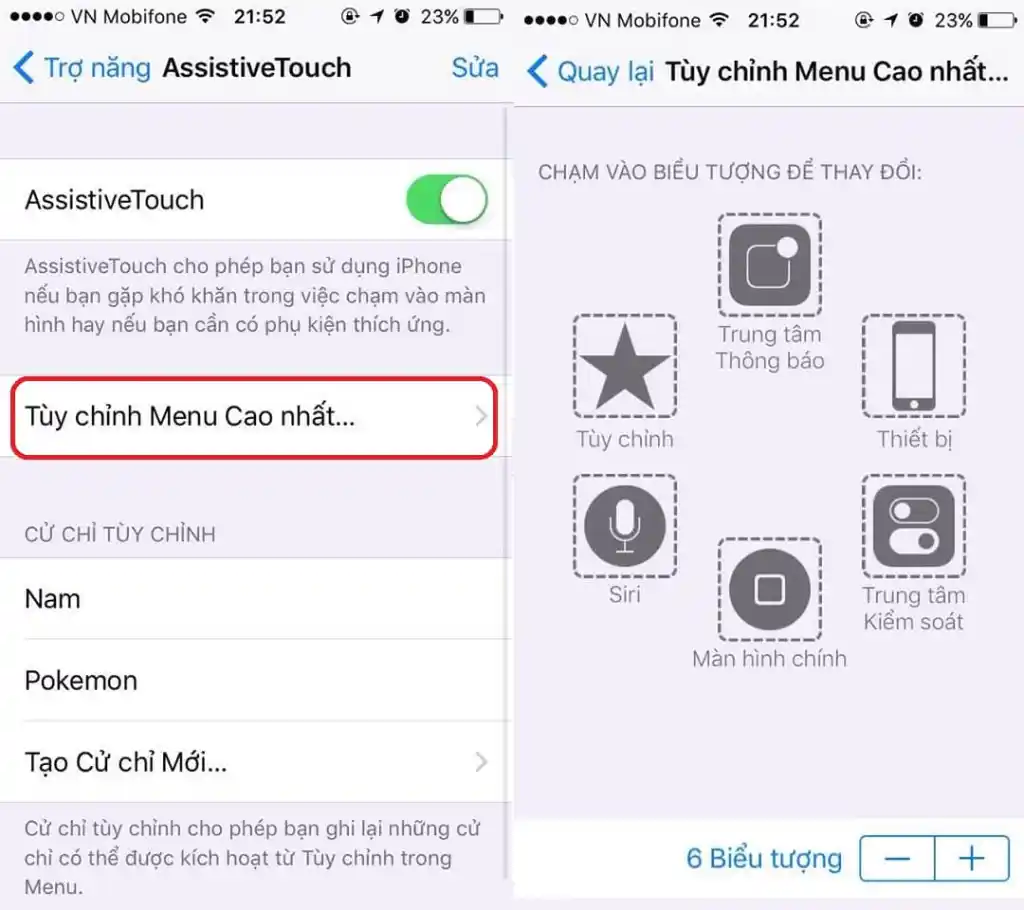
3. Tùy biến nút Home ảo trở nên thú vị hơn bằng AssistiveTouch
3.1 Làm cho nút Home ảo phù hợp với nhu cầu của bạn
Để làm cho Home ảo của bạn trở nên phù hợp với nhu cầu cá nhân của bạn, bạn có thể tùy biến nó trong tùy chọn “AssitiveTouch” ở cài đặt Trợ năng.
Nếu bạn chỉ muốn sử dụng AssistiveTouch để chụp ảnh màn hình, bạn có thể thay đổi tác vụ Chạm một lần (Single-Tap) (Hình tròn màu xám/trắng sẽ không xuất hiện trong ảnh chụp màn hình). Hoặc, bạn có thể chỉ định nó cho tác vụ Chạm hai lần (Double-tap) hoặc Nhấn giữ (Long Press). Bạn cũng có thể chỉ định một tác vụ khi bạn nhấn 3D Touch lên biểu tượng.
3.2 Làm trong suốt nút Home ảo trên iPhone X
Các bạn có thể tùy chỉnh độ mờ của phím Home ảo bằng cách tùy chỉnh trên Assistive Touch. Khi không dùng, bạn có thể hạ xuống tới mức thấp nhất là 15% để nút Home ảo trên iPhone X của bạn trở nên trong suốt.
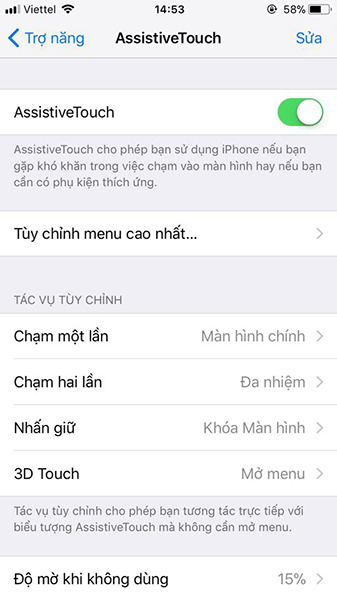
Chúc các bạn có được nút Home ảo trên iPhone X theo cách riêng của mình!
Để được tư vấn chi tiết hơn về các sản phẩm Apple mới nhất cùng loạt chương trình khuyến mại, bạn có thể liên hệ qua hotline 1900.6626 và website https://shopdunk.com/ hoặc ghé qua cửa hàng ShopDunk gần nhất để trải nghiệm và đưa ra đánh giá cho riêng mình nhé.






 Tài khoản
Tài khoản

